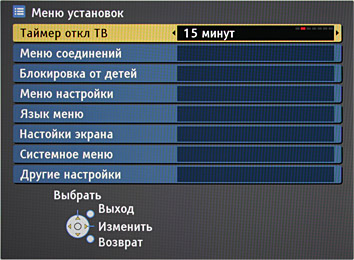Sådan tjekker du din skærm for funktionalitet
 Når man køber en ny skærm, eller når man køber en brugt, opstår spørgsmålet ofte: virker den som den skal, og går den snart i stykker? Lad os prøve at finde ud af, hvordan du beskytter dig selv mod at købe defekt udstyr.
Når man køber en ny skærm, eller når man køber en brugt, opstår spørgsmålet ofte: virker den som den skal, og går den snart i stykker? Lad os prøve at finde ud af, hvordan du beskytter dig selv mod at købe defekt udstyr.
Artiklens indhold
Hvad er monitorens ydeevne?
Effektivitet er udstyrets evne til at udføre sine funktioner fuldt ud. Korrekt funktion afhænger af:
- Integritet af sagen, knapper, skærm og netværkskabel;
- Sikkerhed af interne elektriske ledninger, tavler, mikrokredsløb og stik;
- Korrekt betjening af processoren og softwaren, der gør det muligt for skærmen at forbinde korrekt til computeren.
Det er disse grundlæggende parametre, der giver en idé om, hvor effektivt dette udstyr er, eller dets plads på en losseplads.
Sådan tjekker du ydeevne i et butiksmiljø
 Før du køber en computersystemenhed, kan du være mere eller mindre sikker på dens kvalitet og sikkerhed. Men ikke desto mindre bør du tjekke dens ydeevne. For at gøre dette skal du bruge:
Før du køber en computersystemenhed, kan du være mere eller mindre sikker på dens kvalitet og sikkerhed. Men ikke desto mindre bør du tjekke dens ydeevne. For at gøre dette skal du bruge:
- Undersøg omhyggeligt kabinettet, skærmen og strømledningen, tryk på knapperne, vrik med stikkene på bagvæggen. Hvis der er skår eller revner på kabinettet, betyder det, at skærmen blev tabt under transporten. Du kan ikke længere være sikker på funktionaliteten af en sådan enhed.
Vigtig! Selvom en skærm med tegn på fald fungerer perfekt i øjeblikket, betyder det ikke, at den ikke går i stykker i den nærmeste fremtid.
- Tilslut enheden til netværket og bliv fortrolig med, hvordan den starter. Hvis indlæsningen er langsom, der opstår krusninger, eller billedet er uklart, udstyret er klart defekt, er det bedre ikke at købe det.
- Bed sælgeren om at tilslutte skærmen til computeren og downloade den. Hvis der er problemer med forbindelsen, billedet er uklart, døde pixels vises, eller ydeevnen lader meget tilbage at ønske, så lad enheden blive i butikken og vælg en anden.
Tjek din skærm derhjemme efter brug
Når du køber en brugt enhed, risikerer du meget mere, end når du køber en ny. Her kan fejl være både åbenlyse og skjulte. Derfor bliver du nødt til at teste en brugt enhed mere omhyggeligt. Og der er praktisk talt ingen garantier.
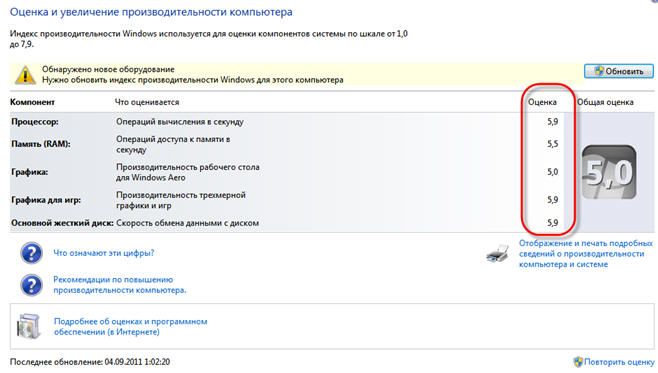 Efter at have udført den samme diagnostik, som du gør, når du køber en ny skærm, bør du også:
Efter at have udført den samme diagnostik, som du gør, når du køber en ny skærm, bør du også:
- Efterse monteringsboltene på bagvæggen. Hvis malingen på dem er slået af, trådene er ridset, eller der er andre beviser for, at de blev skruet af, så blev enheden adskilt og repareret. Forudsat at udstyret er købt på et værksted, er dette ikke så kritisk, fordi reparatører yder garanti mod gentagne nedbrud. Men sker købet fra en privatperson, så skal man være forsigtig, for havariet kunne være blevet repareret i hast, bare for at sælge udstyret.
- Hvor mærkeligt det end kan lyde, lugt til skærmen. Hvis der lugter af fugt, betyder det, at den blev opbevaret i en garage eller lade, hvilket uvægerligt fører til oxidation af kontakter og beskadigelse af mikrokredsløb. Hvis du lugter lugten af brændende gummi, så har enheden været udsat for overspænding, og det er uvist, hvor beskadiget den er indvendig.
- Ryst enheden. Hvis der pludselig rasler noget indeni, betyder det, at udstyret er blevet tabt og ikke er værd at købe.
Du bør også tænde for skærmen et stykke tid i et mørkt rum, og derefter slukke for den og se på skærmen. Hvis de lyse eller flerfarvede højdepunkter og pletter gradvist falmer ud, betyder det, at enhedens levetid er ved at være slut, og den har allerede opbrugt sin ressource.
TOP 10 fejl
 Lad os se på de mest almindelige skærmfejl.
Lad os se på de mest almindelige skærmfejl.
- Oftest tænder enheden simpelthen ikke. Dette kan være af en række årsager: et defekt netværkskabel, ødelagte knapper eller stik eller interne problemer i strømforsyningen, ledninger eller mikrokredsløb.
- Skærmen lyser op, flimrer derefter eller slukker. Dette er også et ret almindeligt sammenbrud, der kræver opmærksomhed fra en specialist.
- Mens du arbejder, bliver skærmen pludselig tom. Som regel taler vi her om et sammenbrud i mikrokredsløb eller ødelagte stik.
- Der er et billede, men baggrundsbelysningen virker ikke. Denne form for nedbrydning er typisk for gammeldags udstyr.
- Forekomsten af lodrette striber på skærmen indikerer beskadigelse af kablet mellem matrixen og skærmen.
- Vandrette striber, firkanter og pletter på skærmen er resultatet af et stød eller fald af enheden.
- I stedet for et billede ser vi en "Malevich-firkant" med eller uden baggrundsbelysning, grå eller hvid. Dette indikerer en funktionsfejl i billedmatricerne.
- Knapperne virker ikke. Dette problem løses ofte ved hjælp af superlim, hvis selve pladen og kontakter er intakte.
- Dæmpet baggrundsbelysning angiver den forestående fejl på baggrundsbelysningslamperne, som bør udskiftes.
- Visuel interferens, rystelser, slørede kanter på billedet og flimren er et tegn på et knækket kabel mellem computeren og skærmen eller løse stik.
Uanset hvor ubetydelig et nedbrud i skærmen kan virke, bør du ikke rette det selv ved at se et par videoer på YouTube. Det er bedre at kontakte en specialist, fordi en mindre funktionsfejl kan være et symptom på mere alvorlige sammenbrud.